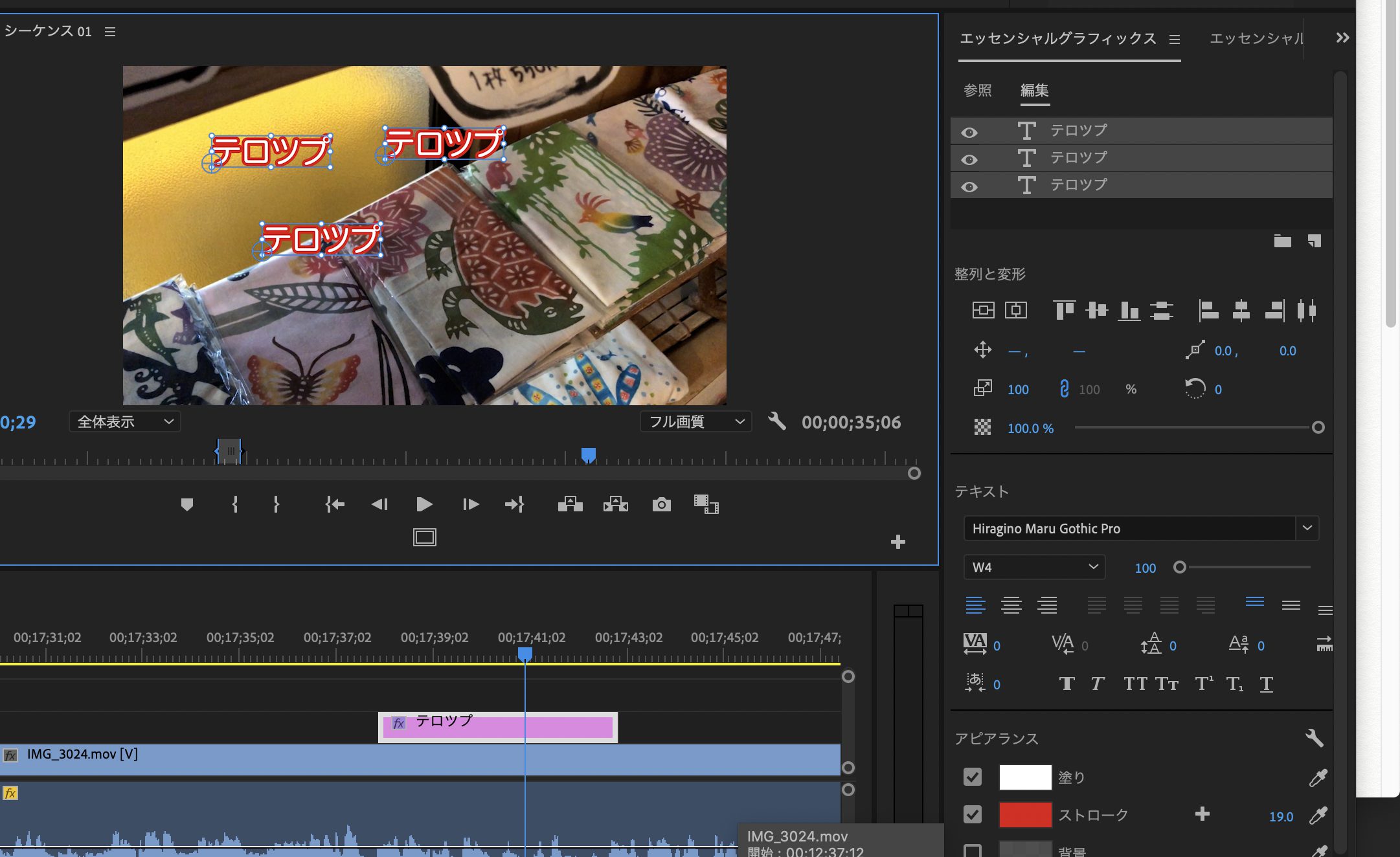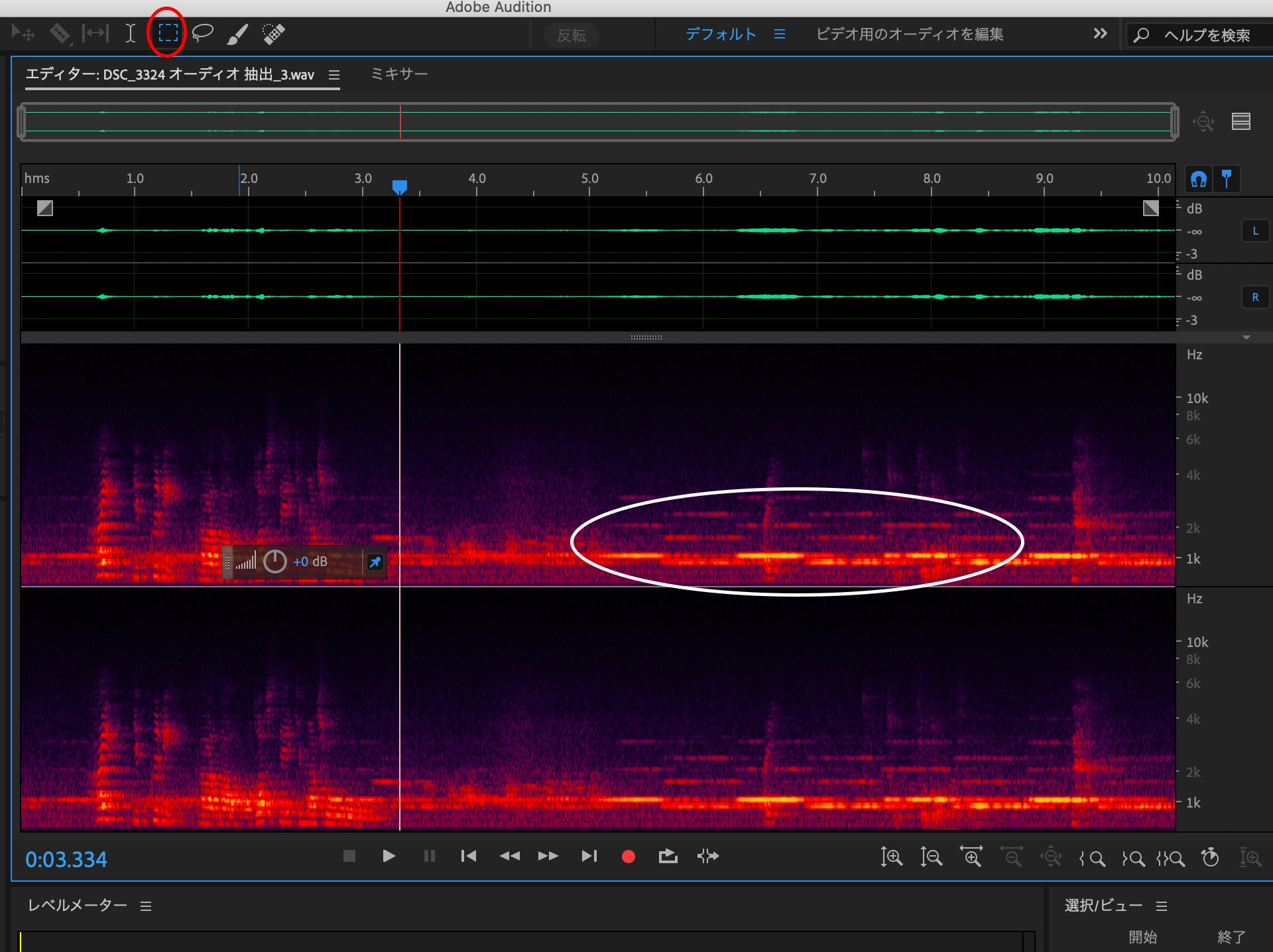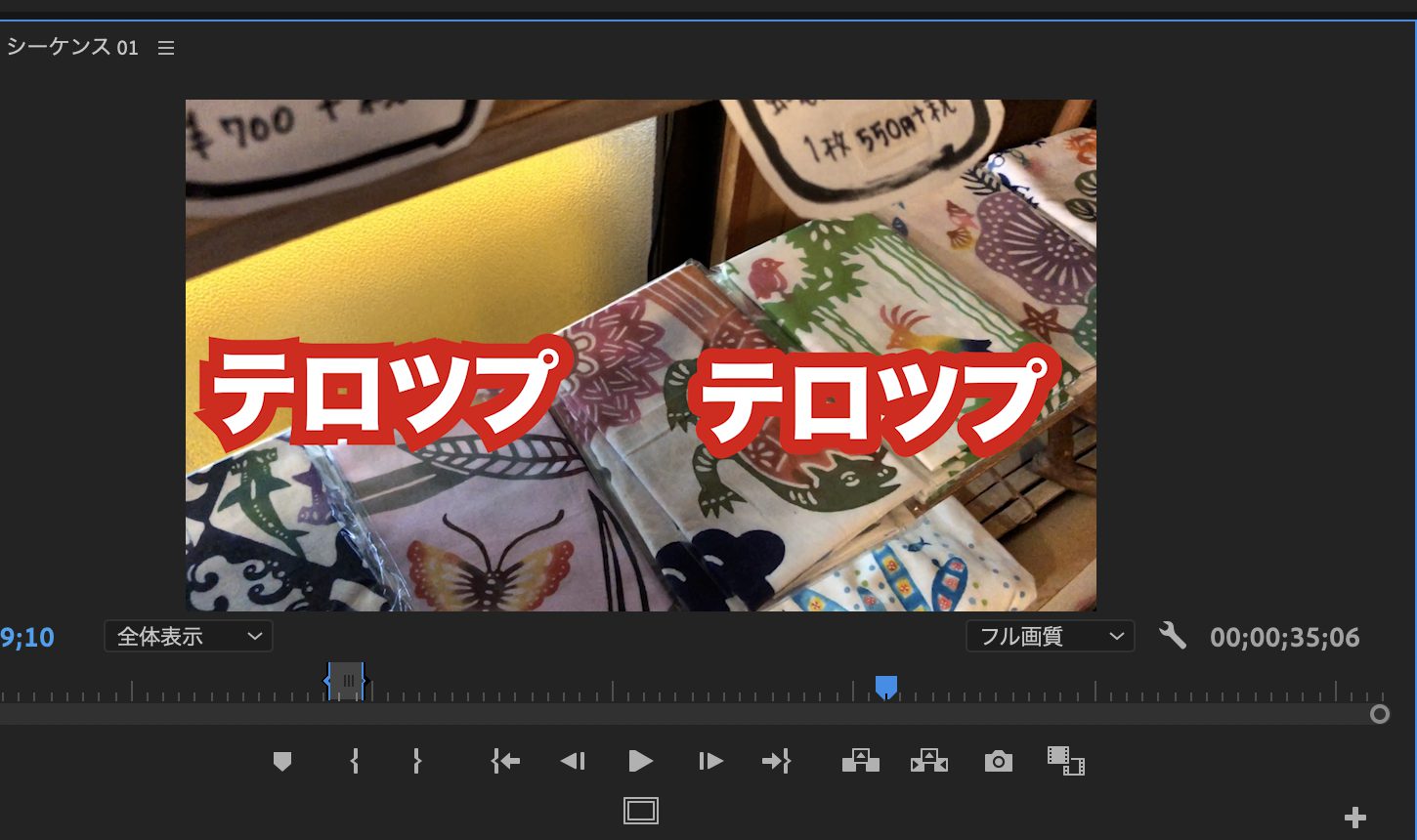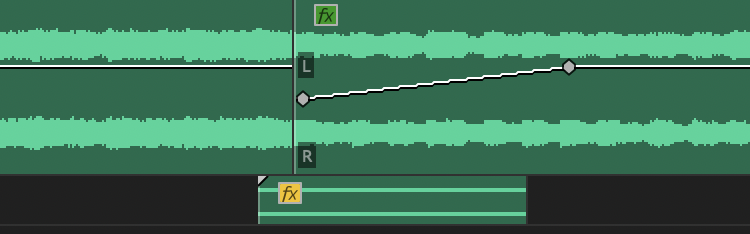テレビなどでよくあるワイプの作り方を解説します。
2通りあります。
マスクでワイプを作成
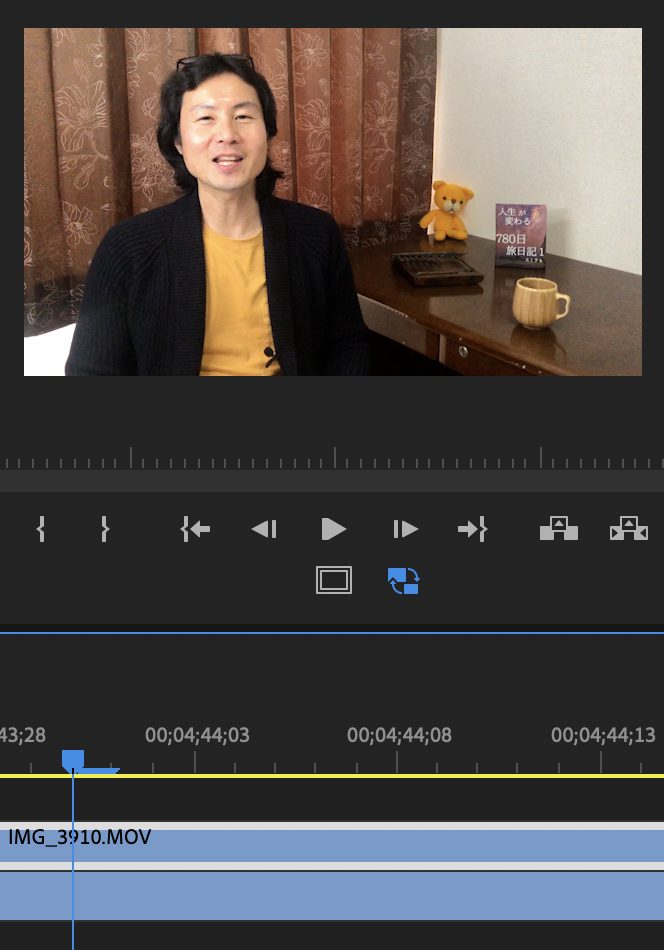
映像のクリップを2つ重ねています。
上がワイプするための映像です。

上のクリップを選択した状態のまま、
”エフェクトコントロール→不透明度→楕円形マスクを作成”をクリック。

上の映像クリップにワイプが適用されます。

ワイプをカーソルでドラッグして位置を調整したり、
円の大きさや形を調整します。
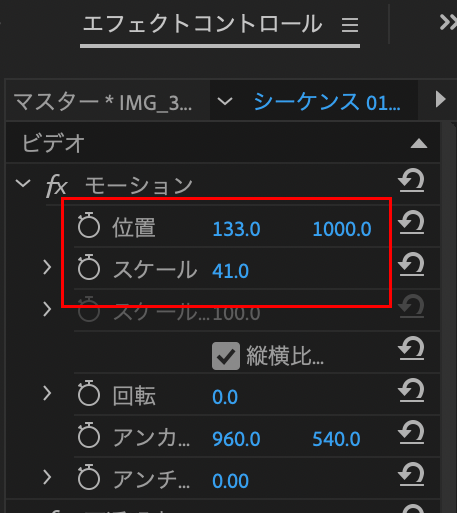
上のクリップを選択したまま位置やスケールを調整すると、
ワイプの位置やスケールの調整ができます。

出来上がり。
トラックマットでワイプをつくる
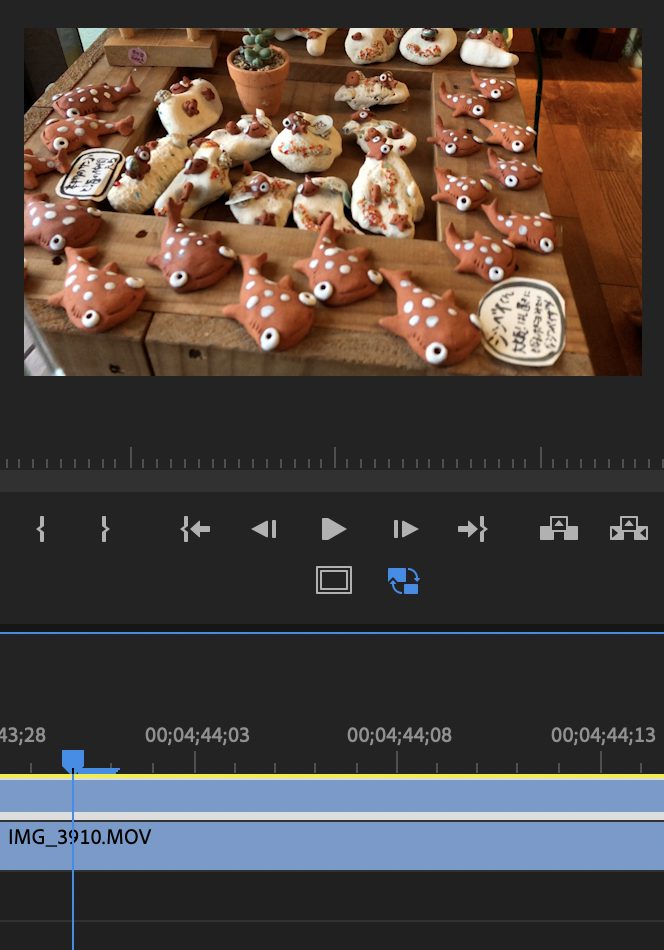
映像トラックを2つ重ねています。
今度は、下がワイプするための映像です。
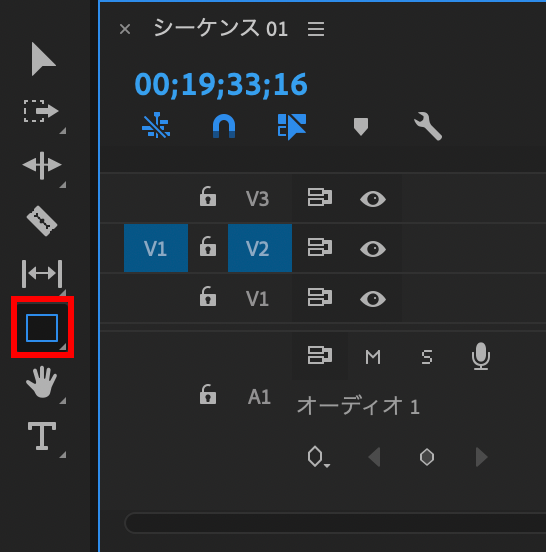
タイムラインの左にあるメニューの”ペンツール”を長押しして、
”長方形ツール”に切り替えます。

プログラムモニターでドラッグすると、長方形が描画できます。
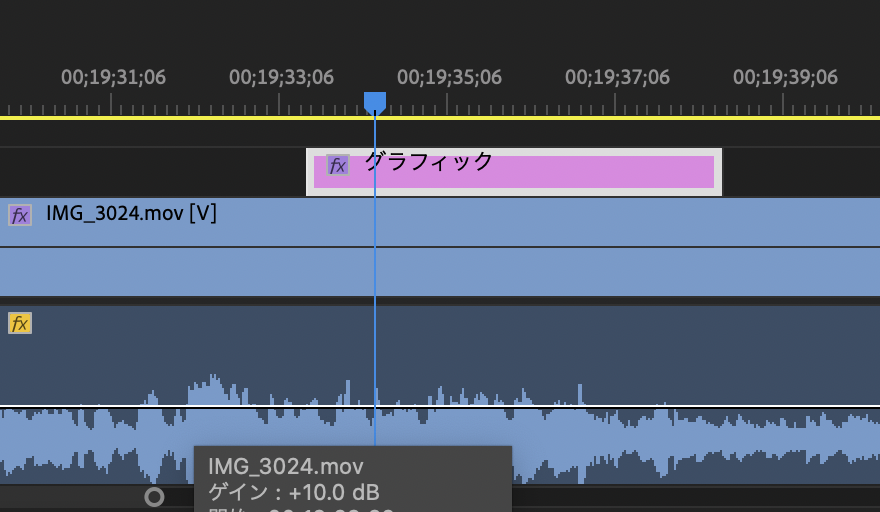
タイムラインはこんな感じ。
グラフィックが描画した長方形。
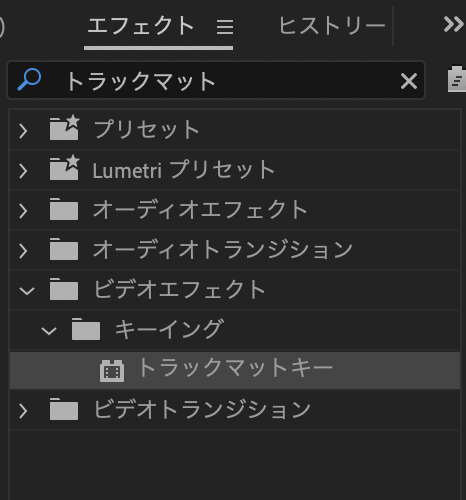
”エフェクト→ビデオエフェクト→キーイング→トラックマットキー”
トラックマットキーエフェクトを、
ワイプしない方の、上の動画のクリップにドラッグして入れます。
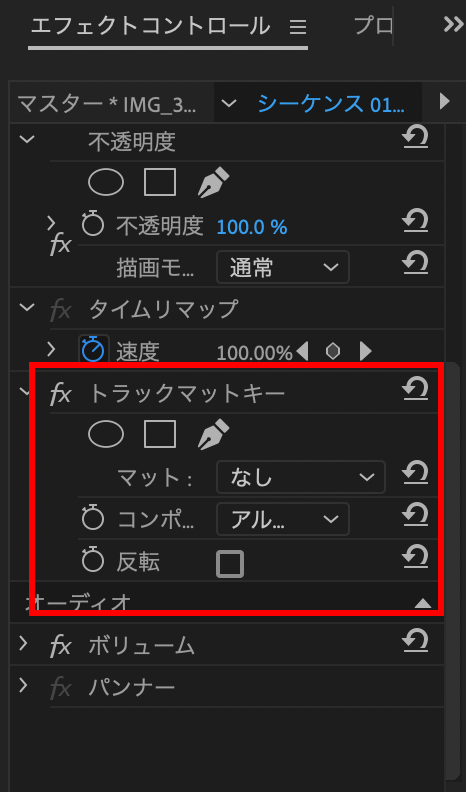
上の動画のクリップを選択した状態で、
エフェクトコントロールを確認。
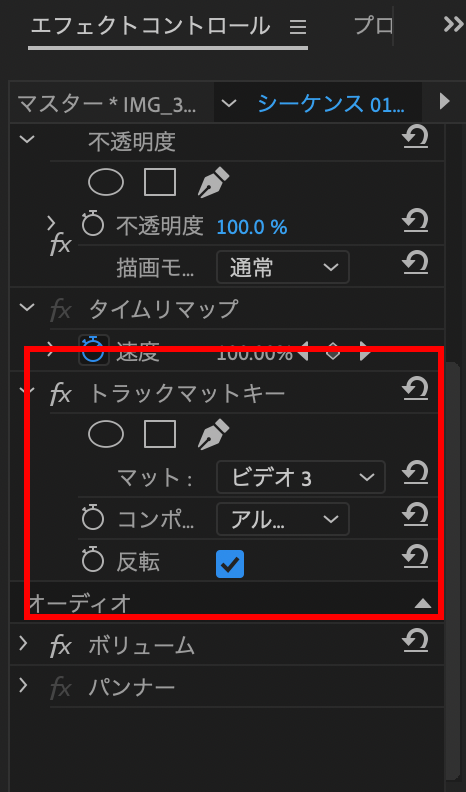
エフェクトコントロール→トラックマットキーで、
マットをビデオ3(長方形のあるトラック)に、反転にチェックを入れます。

ワイプが出てきました。
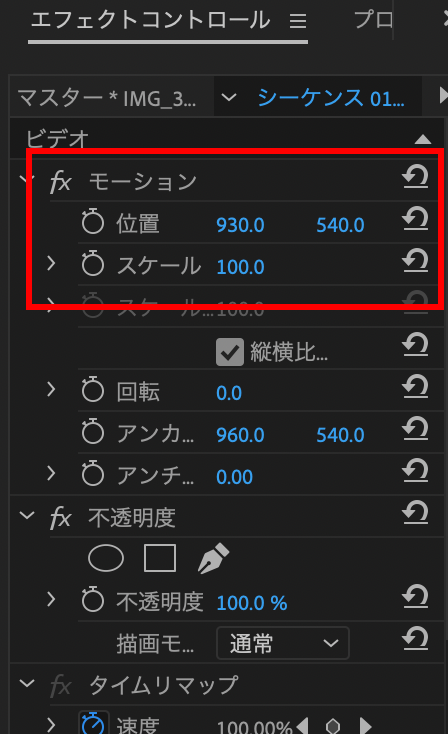
下の映像のクリップを選択した状態で、
エフェクトコントロールの位置やスケールを調整します。

調整完了。
ワイプを長方形から円形にする
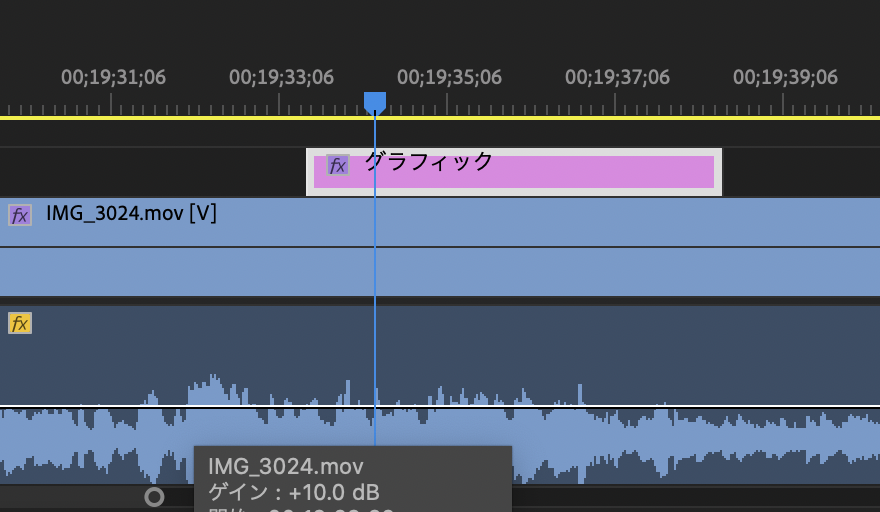
グラフィックを選択してエッセンシャルグラフィックスを確認すると
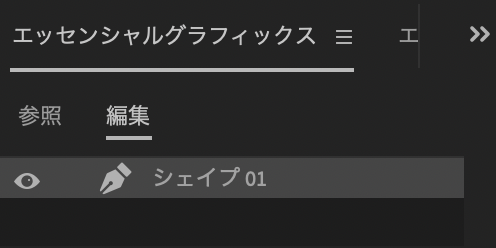
シェイプ01というのがあります。これが長方形です。
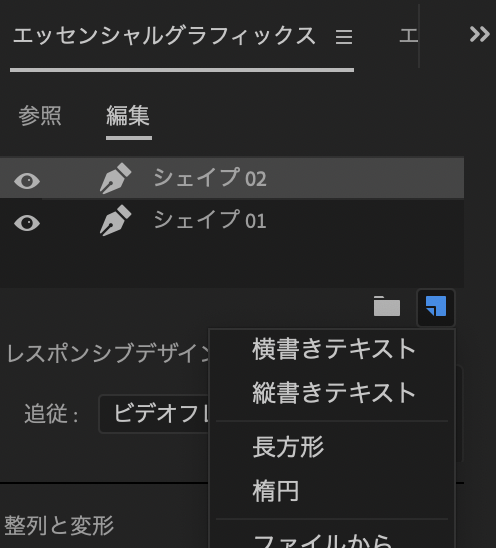
右下の新規レイヤーから楕円を選択。
シェイプ01が長方形。
シェイプ02が楕円。
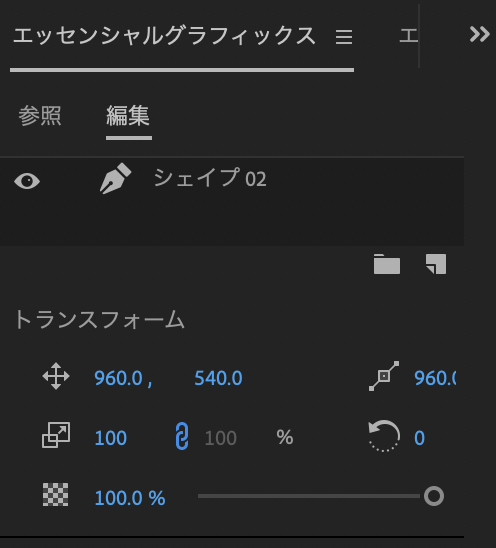
シェイプ01を削除。

ワイプが楕円になりました。